Wie een Philips Ambilight TV aan de wand heeft gehad, wilt niet snel meer terug. Heb je toch een andere Aziaat aan de wand hangen, dan kun je met de Hue Play HDMI Sync Box en de Hue Play Gradient Lightstrip dit effect realiseren. In deze review zoom ik in op de Hue Play HDMI Sync Box
Unboxing
In de doos van de Hue Play HDMI Sync Box vinden we naast het apparaat zelf, een adapter met drie DC aansluitingen (om meerdere Play lampen op één adapter te zetten), een HDMI kabel en documentatie. Je bent dus bijna startklaar.

Wat moet je hebben
Om de Hue Play HDMI Sync Box te gebruiken, heb je namelijk al een Philips Hue bridge nodig en natuurlijk compatible lampen.
Aansluiten
De Hue Play HDMI Sync Box lijkt en voelt aan als een hoogwaardige HDMI hub. Misschien wel de best ontworpen HDMI hub die ik ooit in handen heb gehad. Echt een mooi apparaatje met een multi-color status LED voorop die heel duidelijk met je communiceert wat de status van het apparaat is.

Achterop zitten vijf HDMI poorten en een micro-USB poort. Die laatste kun je gebruiken zodat de hub kan detecteren of de TV wel of niet aan staat. Van de vijf HDMI poorten is één een HDMI uitgang. De rest zijn ingangen. Schakelen tussen HDMI bronnen gaat op basis van het laatste apparaat dat is aangezet. De uitgang gebruik je uiteraard richting de PC.
Installatie
Voor de Philips Hue Play Sync Box heb je niet alleen de Philips Hue app nodig, maar ook nog de Philips Hue Sync app. In die app kun je de werking van de box helemaal finetunen. Zo zijn er instellingen voor films, voor gaming en andere soorten content. Ook kun je aangeven hoe fel de aangesloten lampen moeten schijnen. Wanneer ik op mijn projector kijk, wil ik dat de lampen minder fel schijnen dan wanneer ik TV kijk. Dus wel fijn dat dit zo kan.
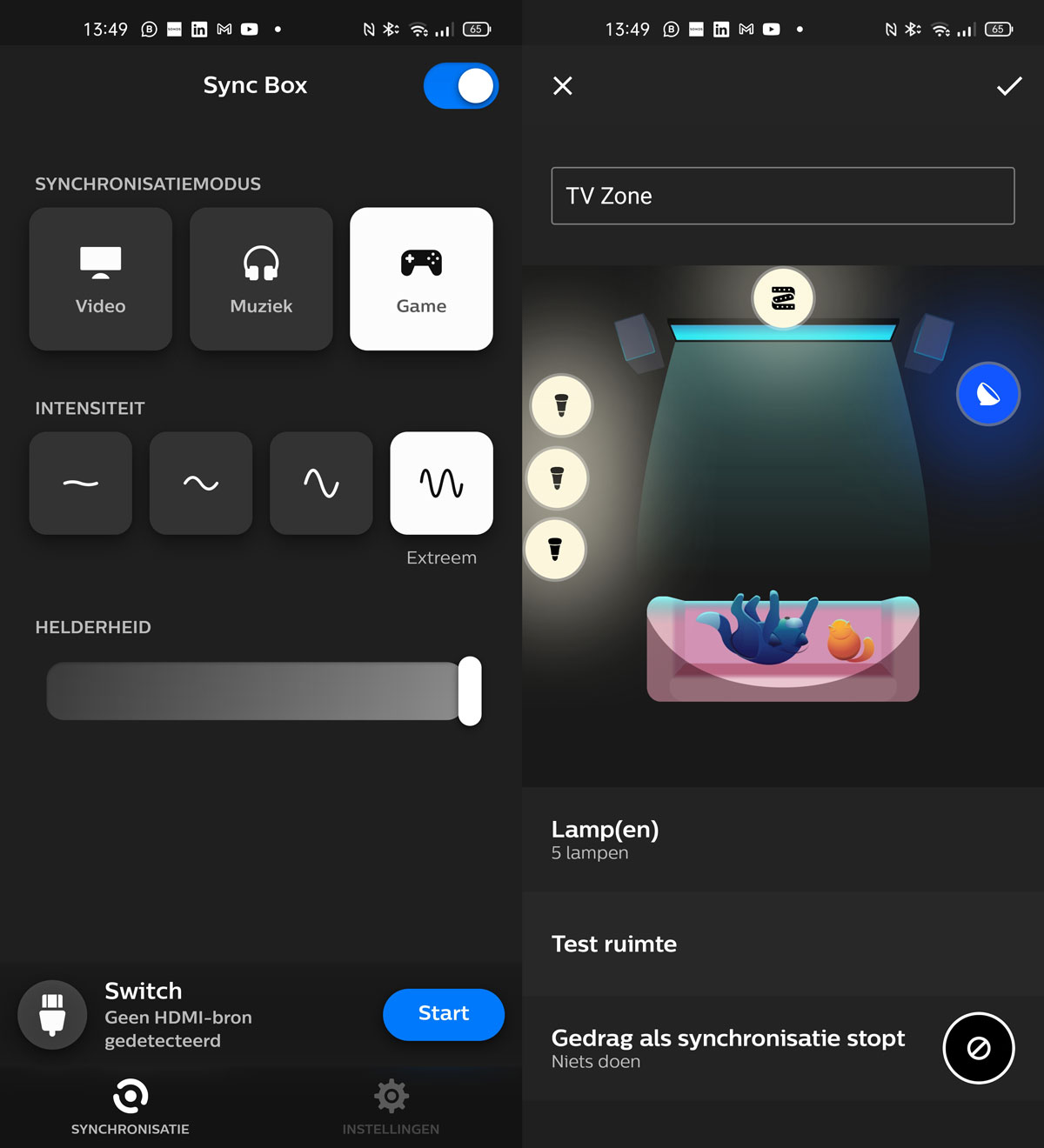
Om te bepalen welke lampen reageren, gebruik je de gewone Philips Hue app. Daarin maak je jouw entertainment ruimte aan. Je ziet meteen welke van jouw lampen geschikt zijn om te gebruiken. Dit zijn voornamelijk de Hue lampen sinds 2018 en dan alleen de lampen die natuurlijk meerdere kleuren kunnen weergeven. Heb jij jouw kamer volhangen met goedkopere Ikea lampen, kun je daar dus helemaal niks mee. Dat is absoluut niet raar, want je wilt niet dat lampen te traag reageren of met kleuren die niet passen bij wat je kijkt. Natuurlijk heeft fabrikant Signify alleen controle over de kwaliteit van haar eigen lampen. Dus we vinden de uitsluiting van andere merken een prima gedachtegang.

Ondersteuning
Signify presenteerde de Philips Hue Play HDMI Sync Box in 2019. In 2021 is dat eigenlijk een beetje jammer. We komen nu namelijk op het grootste minpunt voor de gamer. De HDMI poorten zijn allemaal op basis van HDMI 2.0b. Wel keurig met HDCP 2.2, maar de Xbox Series X en de PlayStation 5 willen gewoon lekker op 4K 120Hz beelden op jouw TV zetten. Dat kan deze hub helaas niet aan. Wil je dat de Philips Hue Play HDMI Sync Box jouw game nog toffer maakt, zal je dus terug moeten schakelen naar 4K 60Hz gameplay. Dat is net even jammer.
Voor de film en seriekijker is dat minder vervelend. 4K 60Hz is namelijk prima. Zeker met ondersteuning voor HDR10+ kleurendiepte en Dolby Vision.
Conclusie: Philips Hue Play HDMI Sync Box
In veel reviews wordt kritiek geuit op de hoge kostprijs* van de Philips Hue Play HDMI Sync Box. Dat is wat ons betreft ook geheel terecht. Maar stiekem is het anno 2021 tijd dat fabrikant Signify als de donder met een revisie op de markt komt. Anno nu is HDMI 2.1 gewoon heel belangrijk voor een AV entertainment product. Buiten dat blijft het een after market ambilight vervanger die alleen werkt wanneer het beeldsignaal via de Philips Hue Play HDMI Sync Box verloopt. Gebruik je een mediabox is er niets aan de hand, maar gebruik je de smart opties of tuner van jouw TV, dan ziet Hue het beeld niet en kunnen de lampen niet meekleuren. Daar kan Signify verder ook niets aan doen en bij alternatieve producten is dat echt niet anders. Dit is gewoon het maximale dat je kunt bereiken.
* Via onze CoolBlue link die je wel wat aantrekkelijke voordeelbundels.




4 reacties
Goede review, gewoon nog steeds geen hdmi 2.1, wat een flop
dank voor de uit een zetting.
maar ik kan nergens vinden waarom de sync box de lampen niet uit schakelt als ik de sync en de tv uit zet, heb hem wel met de usb aan de tv verbonden.
op zich doet ie het prima maar moet wel de lampen handmatig aan/uit zetten heeft u hier de oplossing voor.
Hoe kan ik deze aansluiten als ik Apple TV kijk via mijn versterker , dus ik moet mijn versterker aanzetten om Apple TV te kijken op Ext 2 op mijn tv
Plaats de sync box tussen de versterker en de TV.